1. Lỗi không thấy tên dòng, cột và thanh công thức
Thông thường khi mở một file Excel mới, trong giao diện mặc định sẽ có tên các cột (A, B, C, D….), tên các dòng (1, 2, 3, 4…), và thanh công thức.
Nếu một trong các yếu tố này không xuất hiện trong giao diện Excel thì cách khắc phục như sau:
Tab View --> tick chọn Headings và Formula Bar

2. Lỗi bị mất sheet tab và thanh cuốn ngang/dọc
Đôi khi trong file Excel hiện hành có nhiều sheet nhưng trong giao diện lại không thấy tên các sheet hoặc không có các thanh cuốn ngang và dọc làm cho việc thao tác trong Excel khó khăn hơn.
Cách khắc phục: Tab File --> Options --> Advanced --> trong phần Display options for this workbook --> tick chọn Show horizontal scoll bar, Show vertical Scoll Bar và Show sheet tabs --> OK
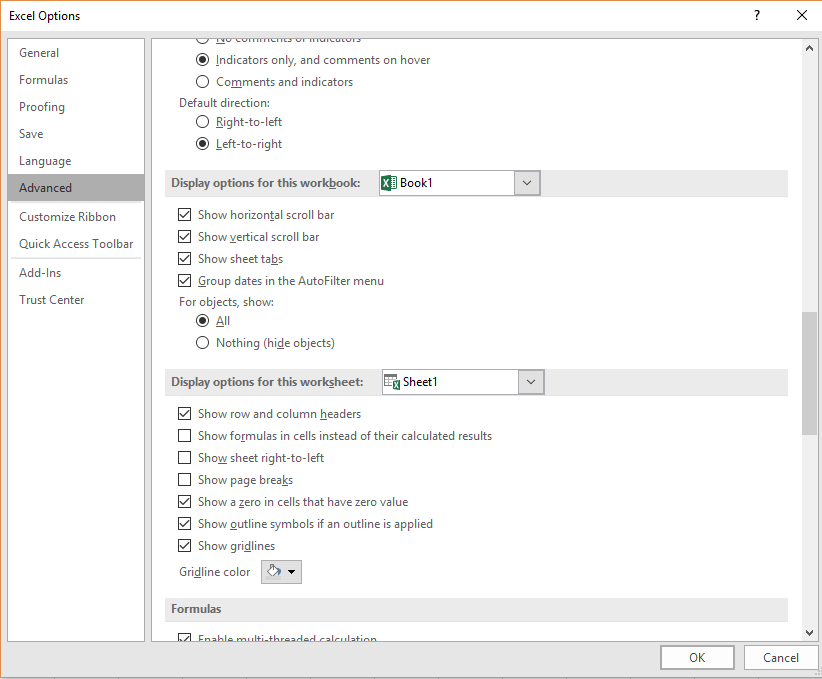
3. #NULL!
Lỗi #NULL! xảy ra khi trong một công thức, giữa các ô tham chiếu được ngăn cách không đúng cách:
– Công thức toán học thiếu dấu “+” (VD: =A1 A3+A5)
– Ô bắt đầu và ô kết thúc của một mảng phải được ngăn cách bởi dấu “:” (VD: =SUM(A1 A5))
– Các ô không liền kề nhau phải được ngăn cách bởi dấu “,“ (VD: =SUM(A1 A3,A5))
Để khắc phục cần điều chỉnh lại các công thức: =A1 A3+A5 --> =A1+ A3+A5, =SUM(A1 A5) --> =SUM(A1:A5), =SUM(A1 A3,A5) --> =SUM(A1,A3,A5)
4. #####
Lỗi ##### xảy ra khi chiều rộng của ô không thể hiện đầy đủ giá trị của ô đó
Cách khắc phục: điều chỉnh độ rộng của ô bằng phím tắt Alt + O + C + A hoặc Alt + H + O+ I
5. #VALUE!
Các trường hợp thường gặp lỗi #VALUE!
– Công thức hoặc hàm yêu cầu một giá trị số nhưng ô nhập liệu là text. VD: SUM(A1:A2), trong đó có ô là text).
– Nhấn Enter khi đang nhập một hoặc chỉnh sửa các thành phần của công thức.
– Nhập quá nhiều tham số cho một hàm. VD: =LEFT(A2:A5).
Cách khắc phục: chỉnh sửa công thức, kiểm tra các ô là number hay text, có dấu space hay không.
6. #DIV/0!
Lỗi #DIV/0! – lỗi chia cho 0
Cách khắc phục: sử dụng hàm IFERROR để trả các giá trị lỗi thành một giá trị khác.
7. #NAME!
Lỗi xảy ra khi người dùng sử dụng sai tên hàm. Đôi khi bạn sử dụng bộ gõ tiếng Việt ở chế độ Telex vô tình viết sai tên hàm như IF thành Ì, VLOOKUP thành VLÔKUP.
Cách khắc phục: đổi kiểu gõ tiếng Việt thành tiếng Anh khi sử dụng hàm trong Excel.
8. #N/A
Khi sử dụng các hàm dò tìm như VLOOKUP, HLOOKUP, INDEX & MATCH, kết quả khi không tìm thấy giá trị dò tìm sẽ được gặp lỗi #N/A.
Cách khắc phục: xem lại bảng dò tìm, thêm vào các giá trị bị thiếu.
9. #REF!
Đây là lỗi tham chiếu ô, khi xóa dòng hay cột mà dòng cột đó được dùng trong công thức, khi đó ô công thức sẽ báo lỗi #REF!)
Cách khắc phục: thay đổi dòng/cột bị xóa trong công thức thành dòng/cột khác.
10. #NUM!
Các trượng hợp xảy ra lỗi:
– Khi một công thức yêu cầu giá trị số nhưng người dùng đưa vào dữ liệu không phải là số hoặc không hợp lệ.
– Dùng một giá trị trả về một số quá lớn so với khả năng tính toán của Excel.
Cách khắc phục: kiểm tra lại công thức hoặc giảm giá trị tính toán.
Xem thêm
Khóa học thực hành Excel trong Kiểm toán
Khóa học ứng dụng VBA trong Excel
Khóa học Dashboard Reporting
Khóa học Tổ chức và Quản lý dữ liệu báo cáo trong Excel



